ВИПРАВЛЕНО: дзвінки Microsoft Teams не дзвонять

Налаштування планів дзвінків, перевірка налаштувань дзвінків або забезпечення підключення до Інтернету є життєздатними рішеннями, коли дзвінки Microsoft Teams не дзвонять.
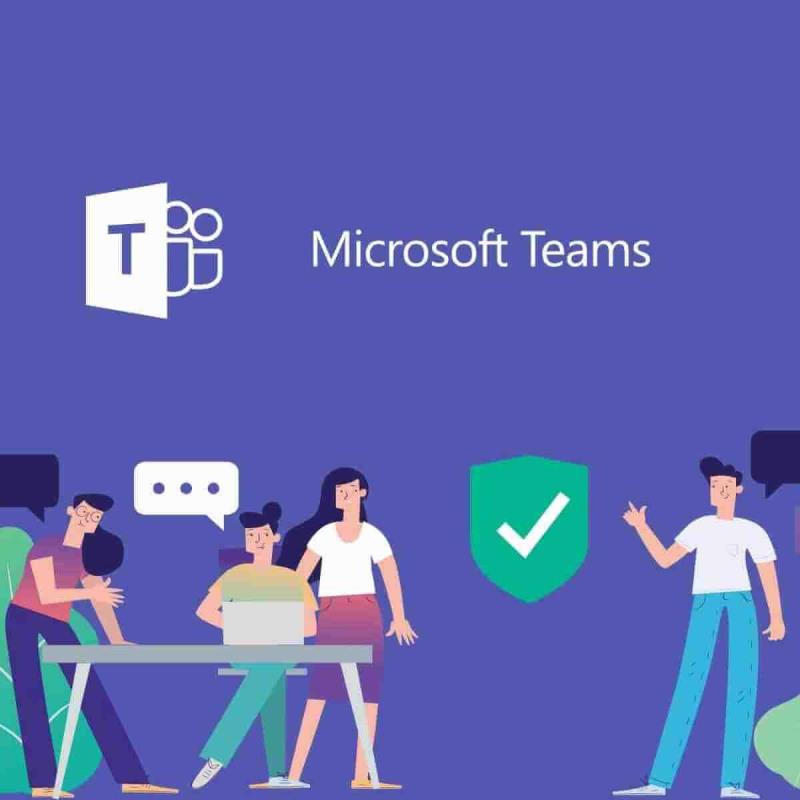
Співпраця в реальному часі може змінити гру, але Microsoft Teams все ще в центрі уваги. Зазвичай програма дозволяє користувачам об’єднуватися в команду, використовувати чат замість електронної пошти, здійснювати голосові/відеодзвінки, безпечно ділитися або редагувати документи тощо, але що ви можете зробити, якщо дзвінки Microsoft Teams не дзвонять?
Ви хочете, щоб весь пакет зробив вашу команду ефективнішою. Дзвінки, безумовно, є ключовою ознакою будь-якої успішної співпраці на робочому місці, особливо для віддалених співробітників, тому ви маєте право на свою вимогу.
Тепер у нас є не один, а шість підходів, які, як доведено, дозволяють здійснювати вхідні дзвінки за допомогою телефонного дзвінка знову до програми Teams для настільних комп’ютерів. Уважно ознайомтеся з ними прямо нижче і забудьте про сповіщення «Пропущений дзвінок», які блимають на вас.
Що я можу зробити, якщо виклики Microsoft Teams не дзвонять?
1. Налаштуйте плани дзвінків у Microsoft Teams
Плани дзвінків — це функція Office 365 на базі Skype для бізнесу, яка дозволяє використовувати Teams для здійснення/отримання дзвінків на або з наземних ліній і мобільних телефонів через комутаційну телефонну мережу загального користування (PSTN).
Використання клієнта Teams, який підтримує дзвінки 1:1 Teams і виклики 1:1, увімкнені в Teams, є обов’язковими для ввімкнення вкладки «Виклики» в Teams. Щоб дізнатися більше про виклики 1:1 у Teams, прочитайте Set-CsTeamsCallingPolicy .
Потім, щоб контролювати вхідні дзвінки в Teams або Skype для бізнесу, адміністратори повинні використовувати TeamsUpgradePolicy через центр адміністрування Microsoft Teams .
Режим островів — це конфігурація за замовчуванням для TeamsUpgradePolicy. За замовчуванням VoIP, PSTN та всі об’єднані дзвінки до користувачів перенаправляються в Skype для бізнесу. Щоб змінити це, оновіть політику, щоб увімкнути вхідні виклики до Teams.
Коротше кажучи, режим островів гарантує, що вхідні дзвінки VOIP із Skype для бізнесу потраплять у клієнт Skype для бізнесу одержувача, так само як вхідні дзвінки VOIP, які виникли в Teams, також потрапляють у Teams, якщо і відправник, і одержувач знаходяться в одному клієнті.
2. Перевірте налаштування викликів Microsoft Teams
3. Перевірте налаштування режиму тиші
Колеги часто мають свій комп’ютер і мобільний телефон із програмою Teams. Це перетворюється на проблему, коли вони обидва дзвонять щоразу, коли надходить дзвінок.
Коли ви не на офісі, ви не хочете, щоб вас перериває дзвінок Teams або ви бачите спливаюче вікно дзвінка на вашому телефоні, тому в мобільному клієнті Teams є можливість встановити для себе години безшумності, щоб переконатися, що це не дзвонить на ваш мобільний телефон.
Здається, це заважає викликам Microsoft Teams на робочому столі, тому ви можете переглянути своє рішення.
4. Видаліть заблоковані номери Microsoft Teams
Іноді виникає здорова доза провини, яка виникає відразу після блокування дзвінків з номера. Тоді ви просто схильні забути про все це.
Переглядати заблоковані номери та керувати ними можна, дотримуючись наведених вище кроків. Це, безсумнівно, змусить дзвінки Microsoft Teams працювати знову, якщо проблема була ізольована лише для заблокованих номерів.
5. Перевірте, чи Microsoft Teams оновлено
Примітка . Користувачі Linux наразі не можуть оновлювати вручну в Teams.
Підтримувати працездатність програми так само просто, як виконайте наведені вище дії, коли ви пам’ятаєте про відсутність останніх спливаючих сповіщень про оновлення або коли дзвінки раптово перестають дзвонити.
6. Переконайтеся, що ви підключені до Інтернету
Якщо дзвінки не дзвонять на робочий стіл, переконайтеся, що проблеми з мережею не заважають. Виконайте наведену вище процедуру, замість того, щоб чекати неприємного сповіщення про інший пропущений дзвінок.
Висновок
Хоча деякі користувачі видаляють програму Teams, оскільки не можуть зупинити одночасні вхідні дзвінки на комп’ютері та мобільному пристрої, інші просто шукають способи насолоджуватися функцією дзвінків на своєму робочому столі.
Microsoft Teams перетворюється на основний клієнт інтелектуальних комунікацій в Office 365. Не дивно, що він пропонує такі параметри дзвінків, як черги викликів, автоматичний оператор, консультаційний переказ.
Можливість переадресувати дзвінок групі та підтримці поза офісом або навіть надати власну телефонну службу в Teams – це лише деякі з причин, чому все більше людей переходять на платформу для співпраці Microsoft.
Вам потрібно багато з них, і ми можемо лише сподіватися, що наведені вище рішення допомогли вам повернути виклики Teams.
Часті запитання
Microsoft Teams дозволяє здійснювати дзвінки будь-де, де ви взаємодієте з людиною, якій ви хочете подзвонити, за допомогою значка «Виклик». Розпочати дзвінок можна кількома способами: з вкладки «Виклик», зі списку контактів або з панелі команд, ввівши команду /call .
Microsoft Teams може успішно замінити всю телефонну систему компанії окремою хмарною службою. Ця функція називається телефонною системою і додає в Office 365 повні можливості ділової телефонії.
План дзвінків Microsoft — це пропозиція, яка дозволяє користувачам Microsoft Teams і Skype для бізнесу здійснювати дзвінки з цих настільних або мобільних програм. План для внутрішньої лінії коштує 12 доларів США на місяць, тоді як план міжнародної лінії коштує 24 доларів США.
Програми для відеодзвінків стали найважливішою частиною віддаленої роботи та навчання. Досліджуйте, як зменшити гучність у Zoom, Google Meet та Microsoft Teams.
Дізнайтеся, як налаштувати мобільну точку доступу в Windows 10. Цей посібник надає детальне пояснення процесу з урахуванням безпеки та ефективного використання.
Досліджуйте, як налаштувати налаштування конфіденційності в Windows 10 для забезпечення безпеки ваших персональних даних.
Дізнайтеся, як заборонити людям позначати вас у Facebook та захистити свою конфіденційність. Простий покроковий посібник для безпеки у соцмережах.
Пам’ятаєте часи, коли Bluetooth був проблемою? Тепер ви можете ефективно обмінюватися файлами через Windows 10 за допомогою Bluetooth. Дізнайтеся, як це зробити швидко і легко.
Ось посібник про те, як змінити тему, кольори та інші елементи в Windows 11, щоб створити чудовий робочий стіл.
Детальна інструкція про те, як завантажити Google Meet на ваш ПК, Mac або Chromebook для зручного використання.
Детальний огляд процесу налаштування VPN в Windows 10 для безпечного та анонімного Інтернет-серфінгу.
Ось як ви можете отримати максимальну віддачу від Microsoft Rewards для Windows, Xbox, Mobile, покупок і багато іншого.
Оскільки продуктивність і доступність бездротових периферійних пристроїв продовжують зростати, Bluetooth стає все більш поширеною функцією на ПК з Windows. Досліджуйте, як підключити та використовувати Bluetooth.









